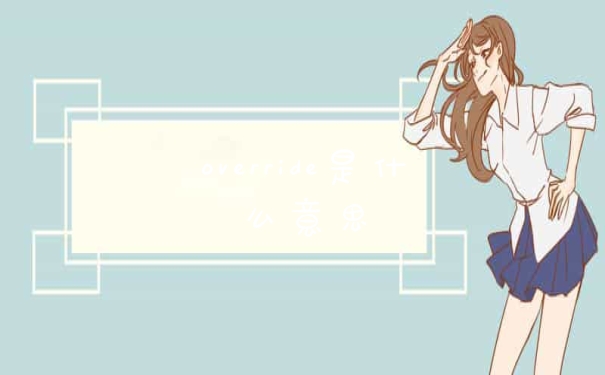CCleaner(http://www.ccleaner.cc/)是一款很好用的系统清理工具,但是在使用过程中用户可能会遇到一些问题,这篇文章就向大家介绍一下CCleaner的运行问题。
在您使用CCleaner导致Windows出现问题的罕见情况下,您可以使用在运行CCleaner之前所做的备份轻松修复此情况。
这些步骤将使注册表恢复原状:
使用Windows资源管理器,导航到包含注册表备份的文件夹(扩展名为.REG的文件)。默认情况下,CCleaner将这些备份存储在“我的文档”文件夹中。
双击注册表文件。系统会提示您确认操作:
指定文件未被清除
除了将文件或文件夹添加到“选项”区域的“包括”部分之外,还必须告诉CCleaner您要清理自定义文件和文件夹。您可以在运行清洁扫描之前在“清洁”部分执行此操作:
在CCleaner中,单击左侧的Cleaner图标。
在“Windows”选项卡的“高级”部分中,选中“ 自定义文件和文件夹”复选框。
以上就是CCleaner的运行问题,CCleaner还有许多其他功能,例如:CCleaner注册表的修复,如果您对我们的软件感兴趣,请到CCleaner中文网:www.ccleaner.cc购买正版。
本文来自于:http://www.ccleaner.cc/news/248-cn.html
ccleaner怎么设置中文
就是用数据恢复软件不能恢复删除的东西。擦除空闲空间是真正意义的删除数据,一般的删除只是做一个标识没内容还是在硬盘上的,这是可以通过数据恢复软件恢复从回收站删除的东西。
空闲空间就是指除了当前正在使用空间之外的部分,比如系统分区是20g,操作系统占用了5g,软件就会将剩下的15g擦一遍,这么做的作用是,之前从回收站清空的文件虽然系统下看不到了,但实际还是保存在硬盘上,通过一些软件是能恢复出来的,擦过之后就彻底安全了。
不过虽然文件内容被擦掉了,注册表里还是会有一些文件的浏览痕迹,这个功能是清不掉的
扩展资料:

关于擦除空闲空间的说明:
硬盘数据擦除旨在通过相关的硬盘数据擦除技术及硬盘数据擦除工具,将硬盘上的数据彻底删除,无法恢复。
NTFS 中包含一个称为主文件表 (MFT) 的文件。MFT 是一个映射磁盘中储存的所有对象的索引文件。
在 MFT 中,NTFS 磁盘上的每个文件(包括 MFT 自身)至少有一映射项。MFT 中的各项包含如下数据: 大小、时间及时间戳、安全属性和数据位置。只有擦除它,才能使数据恢复软件扫描不出已经被删除的文件的文件名。
CCleaner怎么清理注册表
ccleaner设置成中文的方法是:
1、首先打开安装好的CCleaner软件;
2、选中界面左侧选项的“options”选项;
3、选择第一个“setting”,出现如下界面框;
4、选择左侧上面第一个语言选项框,在下拉列表中选择“Chinese(Simplified)”,即“中文简体”;
5、这样界面就切换为中文了。
1、如果想删除注册表问题,点击左侧【注册表】,勾选要清理的注册表表信息,修改完成后点击【扫描问题】。
2、耐心等待扫描完成,完成后勾选要修复的选项,点击【修复所有问题】。
3、ccleaner会提示“是否备份对注册表的更改”。选择是,以便修复后出问题还可以处理。
4、选择ccleaner备份文件保存位置,后点击【保存】就可以了。
5、保存完以后,您可以放心的点击ccleaner修复所有选定的问题了。
6、您看到ccleaner删除注册表问题成功了。
以上内容来自开心电玩
以上就是关于CCleaner的运行问题详解全部的内容,如果了解更多相关内容,可以关注我们,你们的支持是我们更新的动力!